¿Cómo agregar automáticamente productos al carrito con una URL en WooCommerce?
Publicado: 2022-11-17Crear una experiencia de compra perfecta es el corazón y el alma de la gestión de tiendas de WooCommerce. Cuanto mejor sea la experiencia del cliente, mayor será la posibilidad de volver a visitar e incluso volver a comprar. Agregar automáticamente productos al carrito es un área en la que puede crear un impacto duradero en sus clientes.
Por ejemplo, cuando se desplaza por su muro en las redes sociales y de repente ve un producto que le interesa, querrá ser redirigido a la página del carrito de la tienda cuando haga clic en el producto. Pero en casi todos los casos, aterrizará en la página del producto al hacer clic en el clic. Luego deberá agregar el producto al carrito y luego visitar el carrito para realizar la compra.
Agregar automáticamente productos de WooCommerce al carrito al hacer clic en el enlace del producto reduciría considerablemente el tiempo de compra e incluso influiría en una toma de decisiones más rápida. Es una gran manera de aumentar sus ventas e ingresos. Los cupones de URL para el complemento WooCommerce le permiten hacer esto. Así que echemos un vistazo a cómo puedes hacer esto.
¿Por qué es significativo el 'agregar al carrito' automático en WooCommerce?
Antes de pasar a las configuraciones automáticas de agregar al carrito, primero veamos por qué es importante y qué papel juega en la mejora de la experiencia del cliente.
La primera y principal razón de esto es que ahorra una cantidad considerable de tiempo. Al eliminar el proceso de agregar al carrito, esencialmente está simplificando el flujo de trabajo de compra y agregando conveniencia. Esto puede acelerar o más bien catalizar las decisiones de compra.
Además, evitar la fricción en el proceso de compra puede generar una mejor experiencia en la tienda para sus clientes. Por ejemplo, un cliente que llega a su sitio desde una ubicación diferente (como las redes sociales) podría haber seguido una prueba de producto en particular (como se mencionó en el ejemplo anterior), su principal interés sería el producto y agregarlo automáticamente al carrito puede ayudarlo a aumentar la velocidad de conversión y también la tasa de conversión.
¿Quién suele necesitar este flujo de trabajo automático de WooCommerce para añadir al carrito?
Analicemos algunos de los casos de uso más comunes de 'agregar automáticamente al carrito en WooCommerce'.
- minoristas
Si tiene algún tipo de tienda minorista en WooCommerce, puede beneficiarse de esto. El mejor flujo de trabajo para esto es generar enlaces de productos para sus productos más vendidos y compartirlos en sus publicaciones promocionales, sitios afiliados, sitios de redes sociales, etc. Si su público objetivo desarrolla un interés en el producto, hará clic en el enlace. En lugar de llevarlos a la página del producto, si agrega automáticamente el producto al carrito, podría ayudar a generar un resultado más favorable. Cualquier minorista, como supermercados, tiendas de ropa, tiendas de artículos deportivos, etc., puede aprovechar este flujo de proceso.
- sitios web de membresía
Si tiene un sitio como Netflix o Audible que funciona con membresías, agregar automáticamente el producto al carrito podría ayudarlo a obtener más membresías. Este proceso automático ayuda a sus clientes a tomar decisiones concisas en un tiempo mínimo.
Puede lograr todo esto con un simple complemento generador de enlaces de cupones de WooCommerce que se puede compartir: cupones de URL para WooCommerce. ¡Veamos cómo configurarlo!
Cómo configurarlo?
Todo lo que necesita para configurar un agregado automático al carrito en WooCommerce es el complemento de cupones de URL de WebToffee. El complemento le permite
- Cree URL únicas y compartibles para cupones individuales en su sitio web
- Agregue productos específicos al carrito al hacer clic en la URL
- Redirija a los clientes a páginas específicas de su sitio web al hacer clic en la URL del cupón
Para configurar un producto para que se agregue al carrito al hacer clic en la URL,
Paso 1: Instala el complemento
Para instalar y activar el complemento,
- Inicie sesión en su consola de administración de WordPress y vaya a Complementos > Agregar nuevo .
- Haga clic en Cargar complemento y elija el archivo zip del complemento que recibió después de comprar el complemento del generador de URL de cupón de WooCommerce.
- Haga clic en Instalar ahora para iniciar la instalación.
- Luego, toca Activar complemento .
Esto agregará el complemento a su tienda WooCommerce. Ahora tendrá que generar una URL de cupón que, al hacer clic, agregará un producto específico al carrito.

Paso 2: crea un cupón
Ahora debe crear un cupón, puede ser un cupón específico del producto o un cupón general simple. En este ejemplo, generemos un cupón específico del producto.
- Vaya a Marketing > Cupones y haga clic en Agregar nuevo .
- Genere un código de cupón y agregue una descripción (opcional).
- En la pestaña General del widget de datos de cupón , especifique un tipo de descuento y una cantidad.
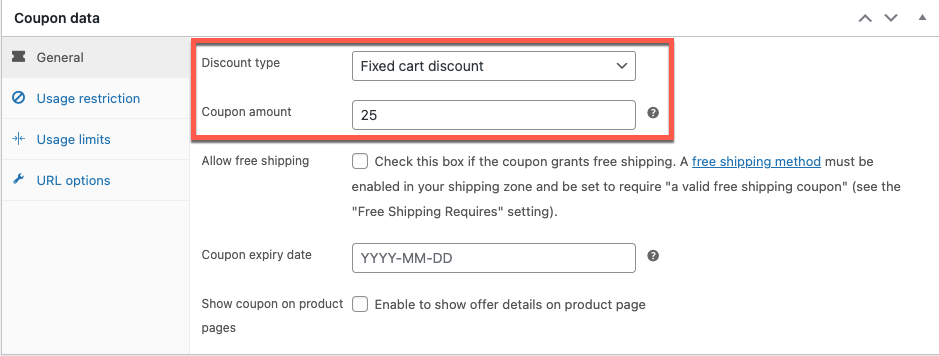
- Ahora, ve a la pestaña Restricción de uso y especifica el producto al que se debe aplicar el cupón.
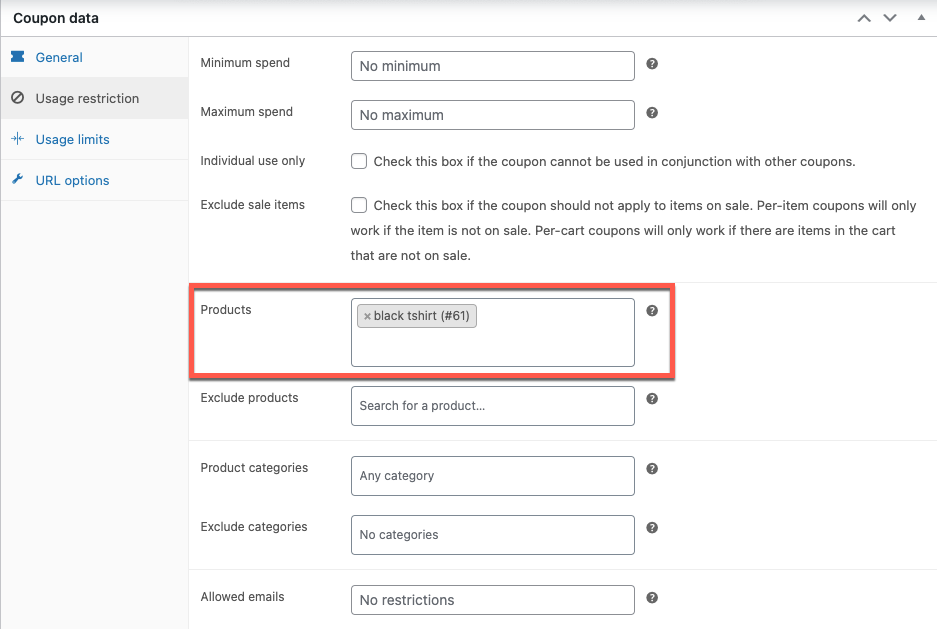
Paso 3: Configure la URL
- Ahora, vaya a las opciones de URL en el mismo widget de datos de cupón .
- Introduzca el slug de la URL en URL única .
- Especifique el producto que desea agregar automáticamente a su carrito de WooCommerce en Agregar productos al carrito .
- Ahora especifique lo que debe suceder después de agregar el producto al carrito. Puede redirigir a una página específica de su sitio o a una URL. Como queremos aterrizar en la página del carrito, elija Página y seleccione la página del carrito.

- Haga clic en Publicar para publicar el cupón.
¿Cómo funcionará?
Al completar los pasos mencionados anteriormente, se creará el cupón en su tienda. Ahora puede colocar la URL única que ha generado al configurar el cupón en sus publicaciones promocionales y campañas en las redes sociales.
Por ejemplo, puede publicar un blog en el sitio de blogs de su tienda para promocionar un producto en particular. Incruste el enlace que ha generado en los textos de anclaje clave (generalmente, las imágenes de los productos tienen hipervínculos). Cuando un cliente que lee el blog hace clic en el enlace, será redirigido a su página de carrito en su sitio web y el producto se asociará automáticamente.
De esta forma, sus clientes conocerán perfectamente las funcionalidades y las necesidades de un producto antes de tener que tomar una decisión de compra. Podría ayudarlo a asegurar más compras.
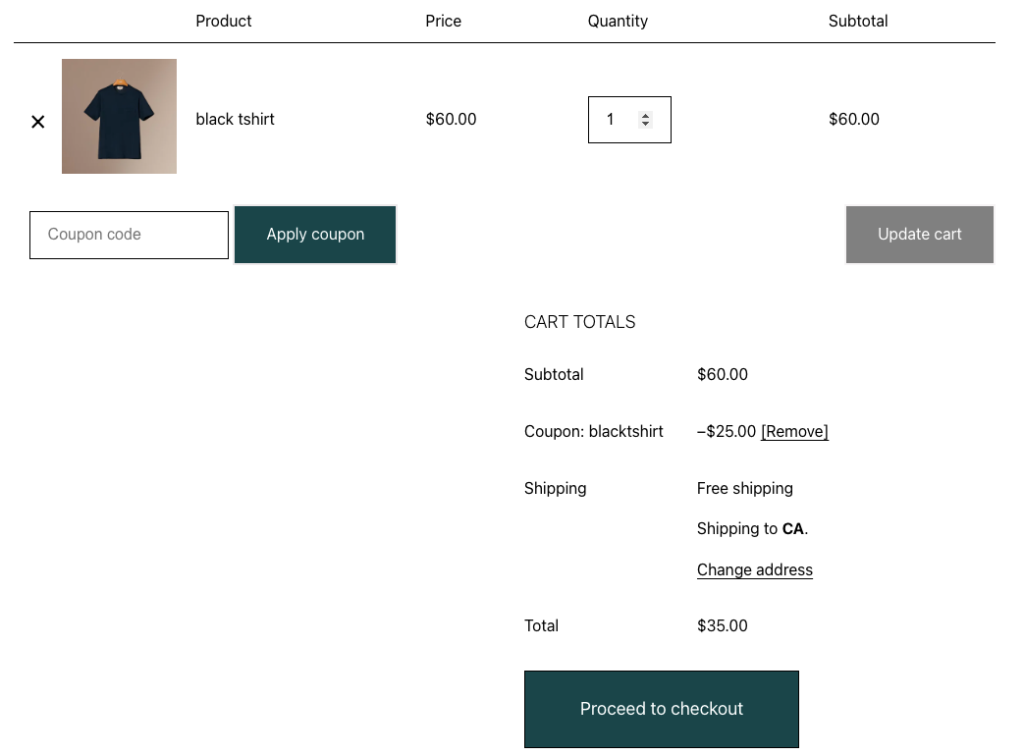
Los clientes serán redirigidos a esta página al hacer clic en el enlace.
Puede mejorar la calidad de este pedido persuadiendo a sus clientes para que compren más artículos en su tienda. Eche un vistazo a este artículo sobre cómo mostrar los productos relacionados por la misma categoría o subcategoría para comprender más sobre esto.
Conclusión
El administrador de una tienda WooCommerce siempre está buscando formas de mejorar los ingresos de la tienda. Agregar automáticamente productos de WooCommerce al carrito es una de las formas más fáciles de hacerlo. Los cupones de URL para WooCommerce ofrecen precisamente eso. Además de la URL del cupón específico del producto discutido, también obtendrá un código QR del complemento. Este código QR se puede usar como una alternativa al enlace del cupón (si se siente más conveniente).
Además, el complemento de URL del cupón es compatible con los complementos de cupones de WooCommerce, como los cupones inteligentes WooCommerce de WebToffee. Esto te ayudaría a generar cupones más restrictivos.
Espero que este artículo haya sido informativo. Háganos saber lo que piensa en los comentarios.
